发布时间:2022年04月15日 03:29:43分享人:旧戏书来源:互联网11
驱动精灵怎么更新显卡驱动?――简介
不知道驱动精灵怎么更新显卡驱动?没关系,下文将为大家讲解驱动精灵更新显卡驱动教程,如果电脑缺少某个驱动我们可以使用驱动精灵帮忙安装
驱动精灵怎么更新显卡驱动?――工具/原料
电脑
驱动精灵怎么更新显卡驱动?――方法/步骤
驱动精灵怎么更新显卡驱动? 1、
第一步、打开驱动精灵,点击“立即检测”。
驱动精灵怎么更新显卡驱动? 2、
第二步、之后驱动精灵会检测出我们的电脑有哪些驱动故障,点击“修复”。
驱动精灵怎么更新显卡驱动? 3、
第三步、在列表中请勾选显卡驱动,点击“下载”。
驱动精灵怎么更新显卡驱动? 4、
第四步、显卡驱动下载完成后,点击“安装”。
驱动精灵怎么更新显卡驱动?_怎样更新显卡驱动
驱动精灵怎么更新显卡驱动? 5、
第五步、接着,会打开显卡安装程序,由于显卡不同,驱动程序的安装方法也不尽相同,只要按照提示操作就可以顺利完成显卡驱动的升级,如图所示
驱动精灵怎么更新显卡驱动?――注意事项
在显卡驱动程序安装更新过程中,显示屏会闪烁黑屏。
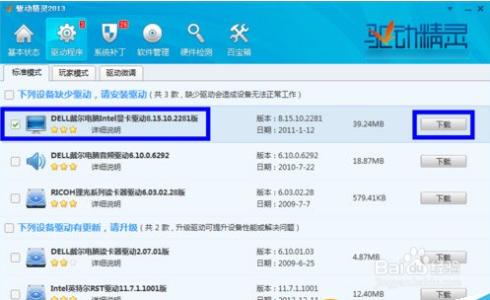
爱华网本文地址 » http://www.413yy.cn/a/8104420103/267371.html
更多阅读

显卡驱动如何更新 精——简介这里介绍几个常用的显卡驱动更新的方法。显卡驱动如何更新 精——工具/原料PC 电脑可能互连网连接显卡驱动如何更新 精——方法一、通过显卡官方网站下载最新驱动显卡驱动如何更新 精 1、这里以下载

有时候,我们为了提升电脑显卡最佳性能,经常会去安装一些最新版的显卡驱动。那么电脑显卡驱动怎么更新呢?以下笔者以最新的Win8.1系统为例,教大家如何更新显卡驱动。win8.1显卡驱动更新有多种方法:

怎样给Windows7系统更新安装显卡驱动程序 精——简介前几天在安装完Windows7操作系统以后,就更新安装了所有硬件驱动程序,在我查看设备管理器的时候,意外的事情发生了,显卡驱动程序没有得到更新,显示的仍然是Windows默认的驱动程序。起初

如何更新显卡驱动——简介使用360安全卫士更新显卡驱动,方便、快捷。如何更新显卡驱动——工具/原料1、电脑网络通畅 2、安装有360安全卫士软件如何更新显卡驱动——方法/步骤如何更新显卡驱动 1、打开360安全卫士如何更新显卡驱

显卡驱动安装与其它多数硬件驱动安装是一样的,这里编辑介绍一些比较实用的方法,希望多广大朋友有所参考。显卡驱动的安装其实是比较简单的,对于比较懂电脑的我们推荐直接在设备管理里安装,对于新手朋友我们建议您使用软件安装,方便快捷简
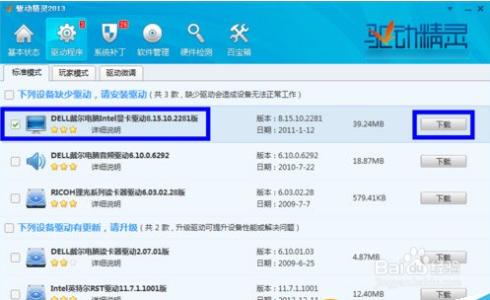
 爱华网
爱华网



